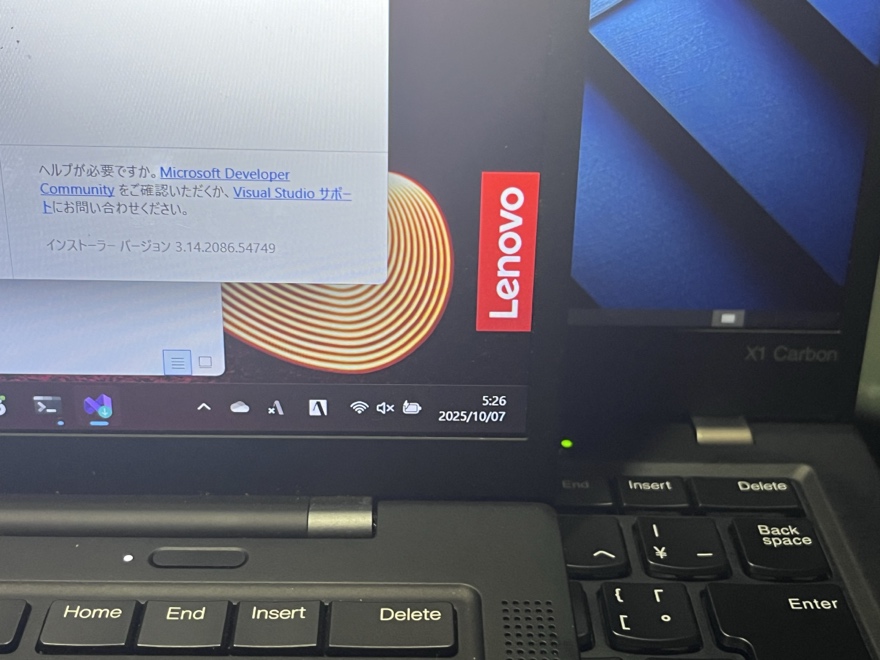
先週土曜日に父の端末リプレースのついでについつい連れ戻してしまったシンクパヨウ X1c Gen 5ちゃん(Core i5-7200U/8GB RAM/256GB PCIe-NVMe SSDモデル)にFreeBSDベースのディストリビューション、Ghost BSDを導入してみました。
そもそもFreeBSDって何者?
無料狂牛病ではありません。そっちは「BSE」です()。
FreeBSDはLinux等の元になった(商標権などの事情で“そのもの”とは名乗ることができない)UNIX系OSのうち、1977年にカリフォルニア州バークレー校で開発された「Berkley Software Distribution(通称BSD)」の流れを汲むOSとして、1991年に最初のバージョンがリリースされています。
かなり長い間x86系CPUを搭載しながら漢字ROMを搭載していてIBM互換PCですらない日本独自のNEC PC-9800シリーズをサポートしていたことでも有名で、実はかのあゆがちゃんとFreeBSDに触れるのは20年ぶりになります。
かのあゆがPC-98環境でいろいろ遊んでいた頃は雑誌などもいろいろと出ていたのですが、FreeBSDそのものは未だインストーラーがCUIベースでGUI環境を構築するなら自分で全部やれ!という漢らしい仕様を続けている上に、WindowsやmacOSと同じように簡単にインストールできるUbuntu(Linux)も登場したのであまり話題にならなくなってしまいました。
ただ、macOSのコア部分である「Darwin」もFreeBSDが元になっていますし、身近なところだとニンテンドーすいっちっちーやPlayStation 5にもFreeBSDの技術が使われています(Darwinもオープンソースなので一時期macOS以外のディストリビューションを作ろうということでOpenDarwinというOSがリリースされていたのですが、いつの間にか消滅していました・・・)。
また、無料でありながら安定性が高い設計となっているため、WEBサーバー用OSとしてもよく採用されていました…今はどうなんだろ…
前述の通り、FreeBSDは未だ初心者お断り!というスタンスを続けていますが、Ghost BSDはそんなFreeBSDをWindowsやmacOS、UbuntuなどのLinuxディストリビューションと同じように、誰でも簡単に使えるようにしたものになります。
よってインストーラーはGUIベースですし、最初からGUI環境で利用できてしまいますし、アプリもパッケージマネージャー(Microsoft StoreやMac App Storeみたいなものと思ってもらって問題ありません)から簡単にインストールできてしまいます。
システム要件について
元になっているFreeBSDはWindowsどころかLinuxでもサポート終了しているようなえらく古いハードウェアもサポートしており、CUI環境ベースであればかなり古いPCでも動かすことは可能ですが、GUI環境(MATE desktop/Garshwin)が組み込まれているGhost BSDはそれなりにシステム要件が跳ね上がっており、公式サイトで公開されているシステム要件は以下の通りとなっています。
CPU:2Core Intel CPU/AMD APU 2Ghz
RAM:8GB
ストレージ:15GB
Windows 10/UbuntuなどのLinuxディストスリビューションと比較すると「最低限動く」最小要件でRAM 8GB必須となっているのはちょっときつめかな…と感じましたが、それ以外は13年ほど前に販売されていた、第2世代Core(いわゆるSandyBridgeおじさん)以降のCPUを搭載しているPCであれば問題なく動作すると思います。
なお、Windows 11で多くのPCをただのジャンクにしてしまった要因の一つである「セキュアブート」ですが、そもそも元になっているFreeBSDでも未だサポートされていないため、無効にしないと起動すらしません。
また搭載されているハードウェアによっては動作しない可能性もあるので、インストール前にまずUSBからライブブートして挙動を確認するか、以下のサイトを確認することをお勧めいたします。
とりあえずX1cちゃんにインスコしてみまっしょー
Ghost BSDのインストールisoイメージは公式サイトより無料ダウンロード可能です。ウィンドウマネージャーがLinuxディストリビューションでもおなじみ「XFCE + MATE desktop」を採用したものと、macOSっぽいUIになる「Garshwin」を採用したものが公開されているので、好みに合わせて好きな方をダウンロードしてください。ただし「Garshwin」採用版に関してはこの記事を執筆している2025年10月7日時点で公開されている「25.02-R14.3p2」の時点だとコミュニティプレビュー版という扱いになっているので、安定した環境を望むのであればXFCE版を選んだ方が無難かもしれません。
インストールしたisoイメージをDVD-R等に焼き込むか、「Rufus」などのツールを使用してインストール用USBメモリを作成すれば前準備は完了です。
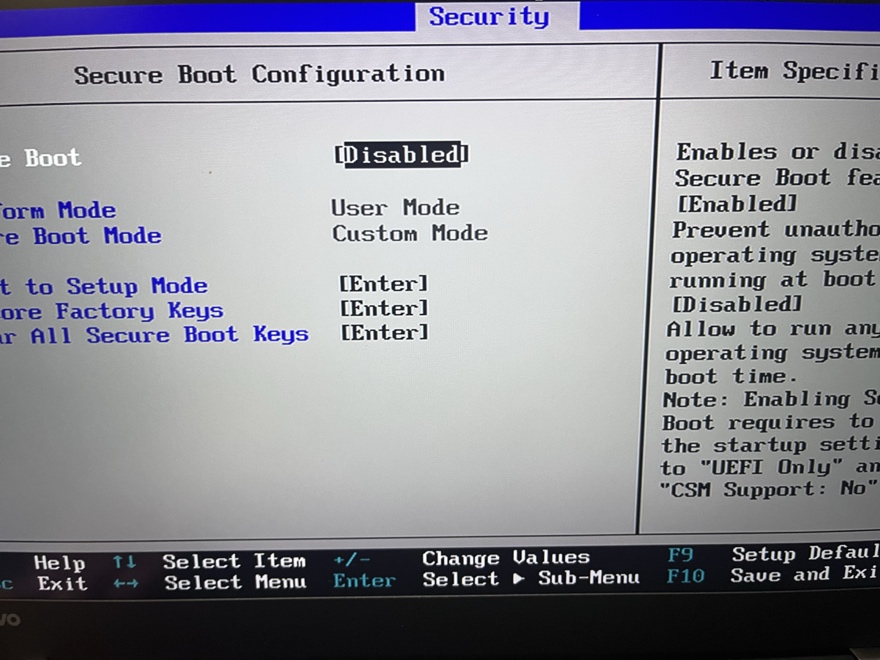
ということで早速OSが完全消去されているシンクパヨウ X1c Gen 5ちゃんをGhost BSDマシンとして蘇らせる・・・前にBIOSのデフォルト設定でセキュアブートが有効になっているため、このままだとUSBメモリから起動できないのでまずBIOSメニューを起動して「Security→Secure Boot」を「Disabled」に変更します。
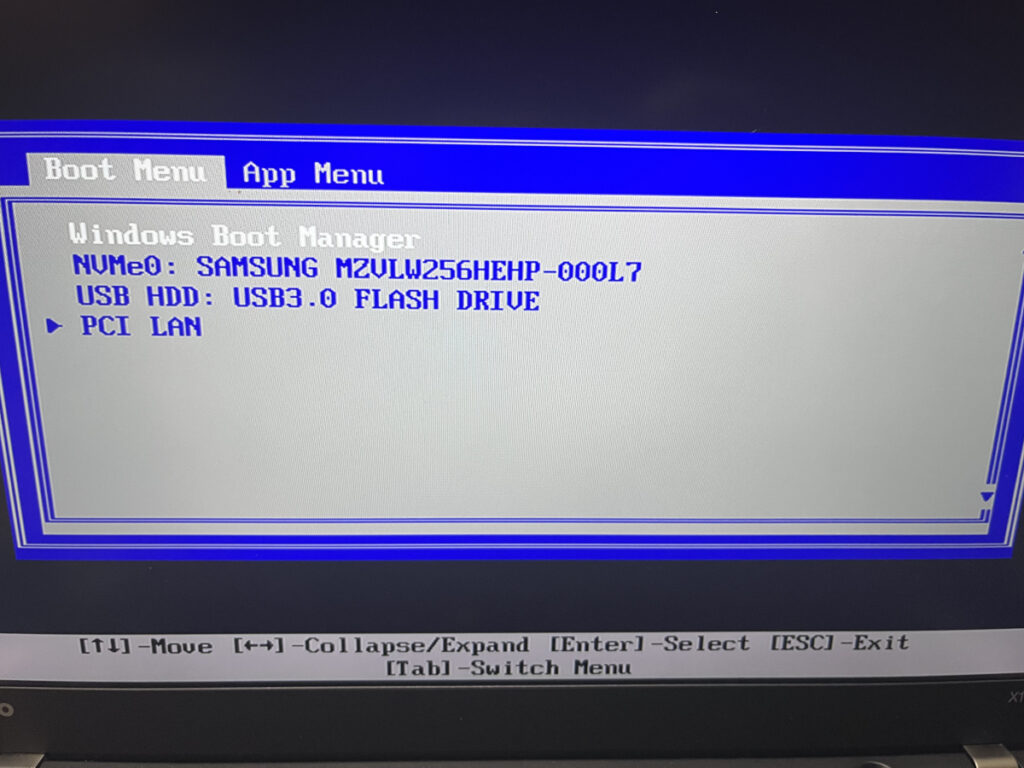
再起動したら「れのぼLenovo」ブートスクリーンでF12を連打してブートメニューに入り、Ghost BSDのインストールメディアが格納されている場所(今回はUSBメモリ)を選択します。
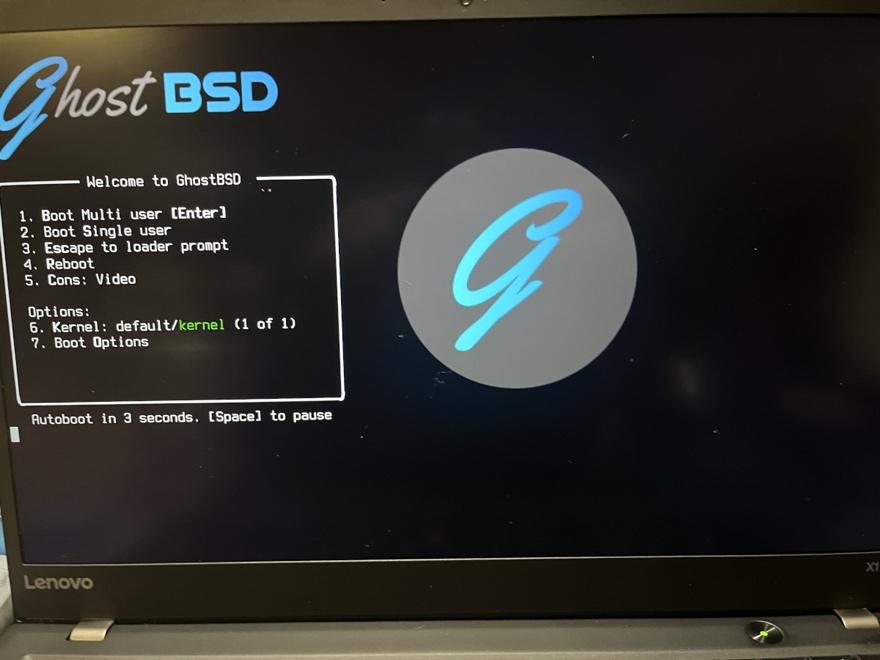
しばらくするとこのような画面が表示されます・・・「やっぱり!CUIじゃねぇか!」と思われるかもしれませんが、ご安心ください。ちゃんとGUIでセットアップできますから。
特に理由がなければ「1.Boot Multi user [Enter]」を選択したままEnterキーを押下します(なお特にそのまま放置していても勝手に起動します)。

しばらくするとまず実際にインストールする前に使用感を試すことが出来るライブブートモードで起動します。
作成したデータやインストールしたアプリはすべて一時展開されたRAMドライブに保存されるため、電源を切ると削除されます。
このままお試しで使うことも出来・・・るのですが、今回は普通にインストールしたいのでデスクトップに配置されている「Install Ghost BSD」をおもむろにダブルクリックします。
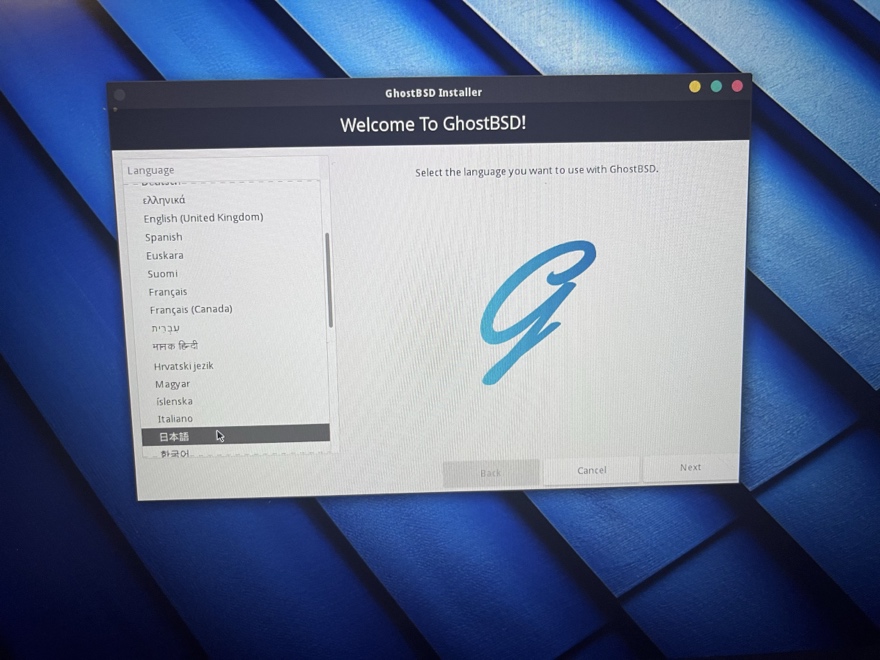
インストーラーが起動すると言語選択画面が表示されるので「日本語」を選択します。(ただし現時点ではインストーラーのみ日本語表示には対応していません)。

次にキーボードレイアウトの選択画面が表示されるので、「Japanese」を選択して次に進みます(右側の「Keyboard Models」の項目は対応するものがなければ特に選択しないままで問題ありません。
(個人的には未だ残っている「PC98(NEC PC-9800シリーズ標準キーボード)」や「Compaq iPAQ(COMPAQ/HPが販売していたARM SoC搭載Windows CE(PocketPC/Windows Mobile)搭載PDA。キーボード?ないよwwww)」がリストアップされているのが気になりますが・・・)
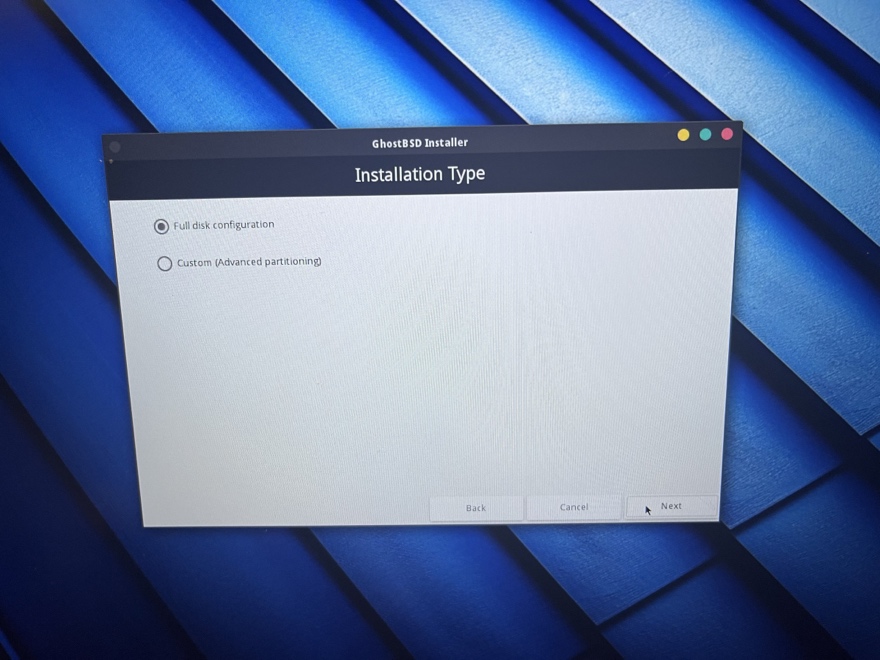
次にディスク内のデータをすべて消去した上で必要なパーティションを自動設定するか、自分でパーティションを作成するか聞かれます。
オリジナルのFreeBSDだと「自動設定?甘えるなオメーでスワップパーティションから全部作れや!」というスタンスだったのでこれだけでも涙がちょちょ切れそうです・・・()
今回はもともとOSが入っていない、データ完全消去済みのSSDにインストールするので「Full Disk Configuration」を選択したまま次に進みます。Windows等別のOSとデュアルブート構成にしたい場合や、自分で細かくパーティションを設定したい場合は「Custom (Advanced petitioning)」を選択してください。
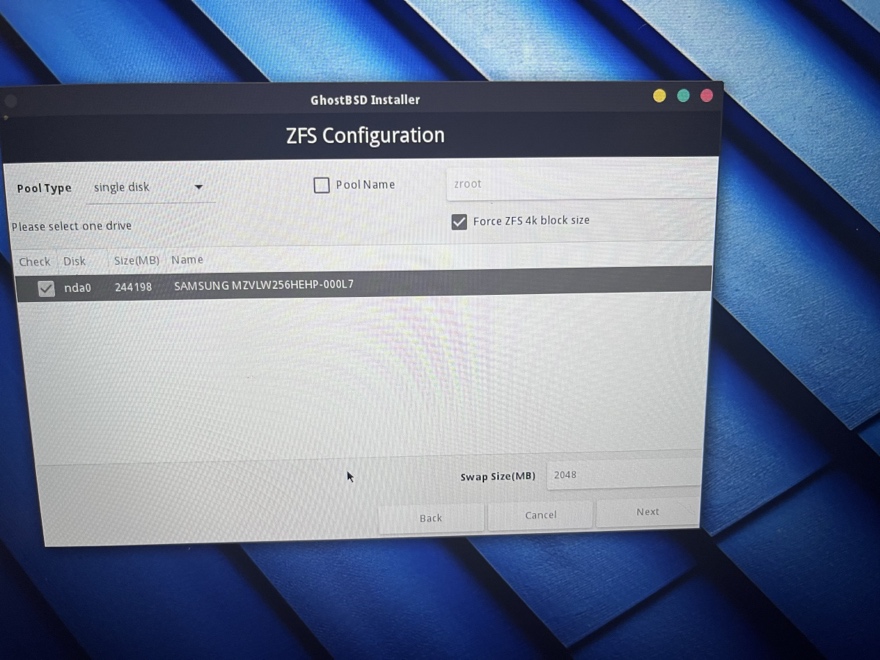
Ghost BSDでは「Full Disk Configuration」を指定した場合ファイルシステムは「ZFS」に設定されます。インストール先のSSDを指定して次に進みます。
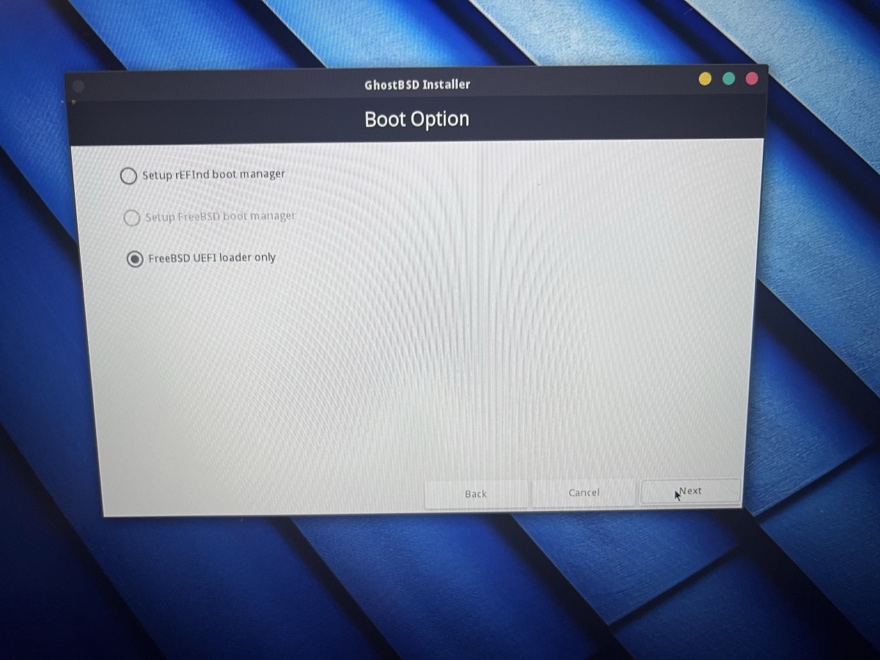
次にブートオプションを設定します。Windowsなど、別のOSが既にインストールされている場合は「Setup rEFind Boot Manager」を選択しますが、今回はGhost BSDオンリーの環境を構築したいので「FreeBSD(UEFI) loder only」を選択して次に進みます。
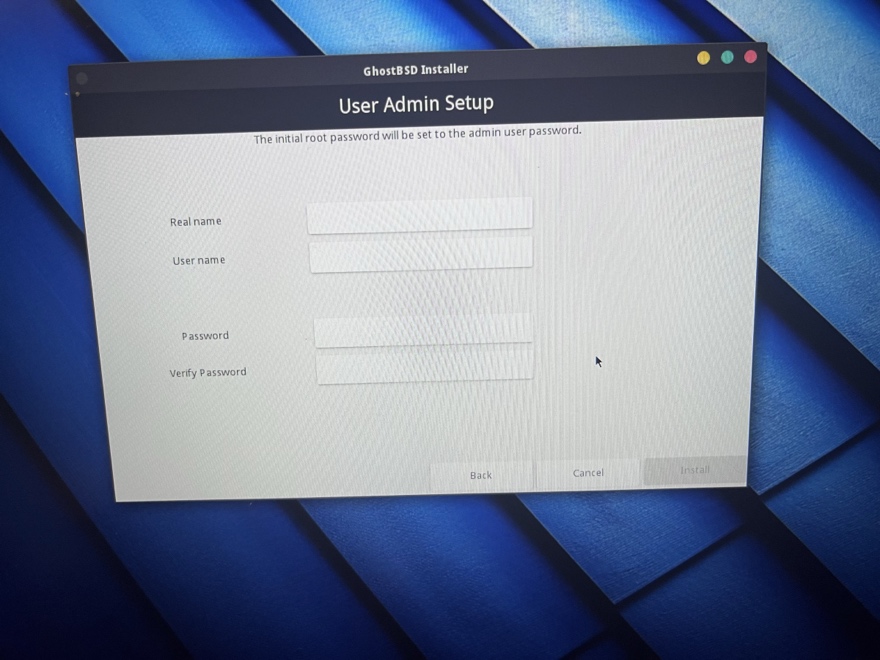
最後にユーザーアカウントを設定します。
この時点まではまだSSDに何も書き込まれていないので、ここまで来て「やっぱり窓に戻ろ・・・」と考えた方はそのままインストーラーを終了してGhost BSDのインストールイメージが格納されたメディアを抜いてから再起動すれば元の環境に帰れます・・・がそもそも元のOSがいないので迷うことなく次に進むことにします。
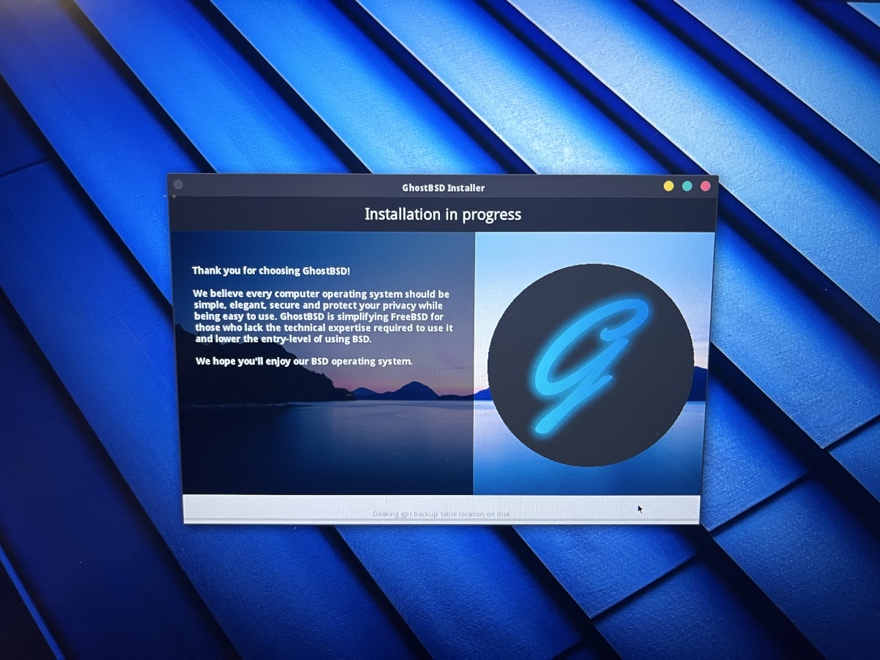
後は自動的にSSDのパーティショニングと必要なファイルのコピーが行われます。処理完了後、指示に従って再起動すれば素敵なFreeBSD(Ghost BSD)の世界があなたを待っています。ようこそ!
まとめ
とりあえず出勤前にインストールしたので本日記事に出来る箇所はここまでとなります(正確には公式パッケージマネージャー経由で日本語入力ソフトの「Mozc(ググレカス日本語入力のオープンソース版)」「OneDrive GUI(Microsoftのクラウドストレージサービス、OneDriveのPC-UNIX系OS用同期クライアント)」、「Libre Office(言うまでも無く超有名なMicrosoft Office互換オフィススイート)」「GIMP(言うまでも無くry)」をインストールしているのですが、この辺も含め明日以降実際に環境構築しながら紹介していきたいと思います・・・
実はGarshwin版の方が本当は気になっていたので改めてインストールし直す予定です()
コメントを残す